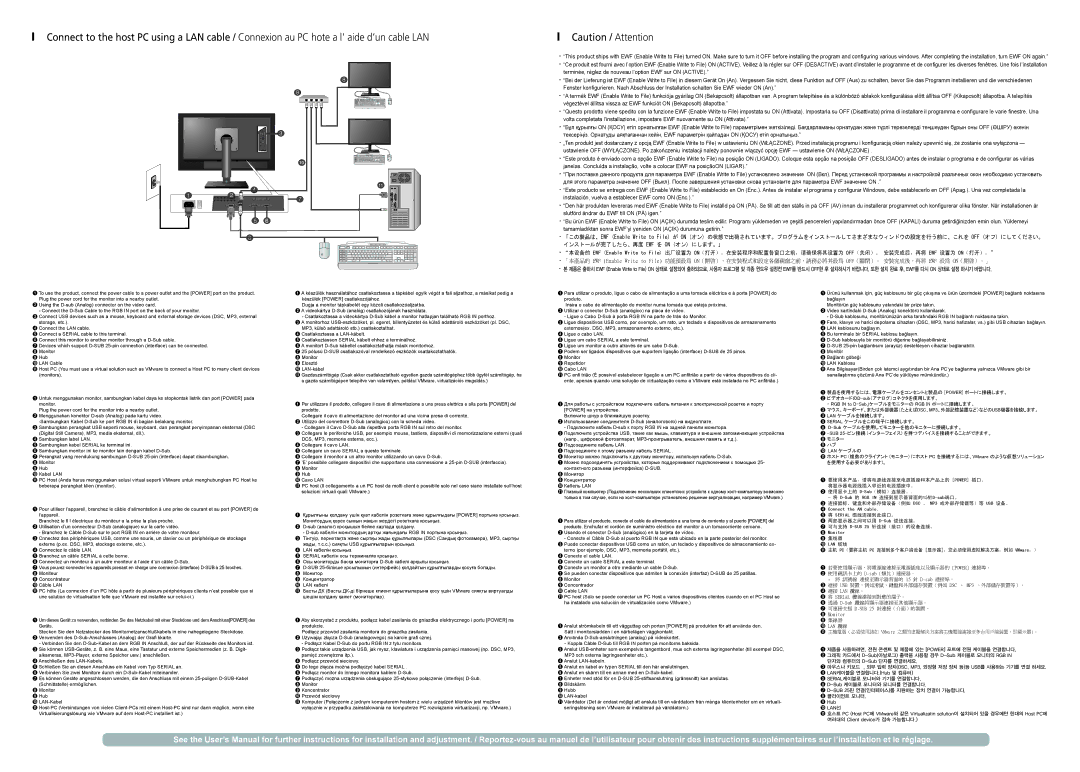Connect to the host PC using a LAN cable / Connexion au PC hote a l’ aide d’un cable LAN
11
Caution / Attention
xx “This product ships with EWF (Enable Write to File) turned ON. Make sure to turn it OFF before installing the program and configuring various windows. After completing the installation, turn EWF ON again.” xx “Ce produit est fourni avec l’option EWF (Enable Write to File) ON (ACTIVE). Veillez à la régler sur OFF (DESACTIVE) avant d’installer le programme et de configurer les diverses fenêtres. Une fois l’installation
terminée, réglez de nouveau l’option EWF sur ON (ACTIVE).”
xx “Bei der Lieferung ist EWF (Enable Write to File) in diesem Gerät On (An). Vergessen Sie nicht, diese Funktion auf OFF (Aus) zu schalten, bevor Sie das Programm installieren und die verschiedenen Fenster konfigurieren. Nach Abschluss der Installation schalten Sie EWF wieder ON (An).”
xx “A termék EWF (Enable Write to File) funkciója gyárilag ON (Bekapcsolt) állapotban van. A program telepítése és a különböző ablakok konfigurálása előtt állítsa OFF (Kikapcsolt) állapotba. A telepítés végeztével állítsa vissza az EWF funkciót ON (Bekapcsolt) állapotba.”
xx “Questo prodotto viene spedito con la funzione EWF (Enable Write to File) impostata su ON (Attivata). Impostarla su OFF (Disattivata) prima di installare il programma e configurare le varie finestre. Una volta completata l’installazione, impostare EWF nuovamente su ON (Attivata).”
xx “Бұл құрылғы ON (ҚОСУ) етіп орнатылған EWF (Enable Write to File) параметрімен жеткізіледі. Бағдарламаны орнатудан және түрлі терезелерді теңшеуден бұрын оны OFF (ӨШІРУ) екенін тексеріңіз. Орнатуды аяқтағаннан кейін, EWF параметрін қайтадан ON (ҚОСУ) етіп орнатыңыз.”
xx „Ten produkt jest dostarczany z opcją EWF (Enable Write to File) w ustawieniu ON (WŁĄCZONE). Przed instalacją programu i konfiguracją okien należy upewnić się, że zostanie ona wyłączona — ustawienie OFF (WYŁĄCZONE). Po zakończeniu instalacji należy ponownie włączyć opcję EWF — ustawienie ON (WŁĄCZONE) .
xx “Este produto é enviado com a opção EWF (Enable Write to File) na posição ON (LIGADO). Coloque esta opção na posição OFF (DESLIGADO) antes de instalar o programa e de configurar as várias janelas. Concluída a instalação, volte a colocar EWF na posiçãoON (LIGAR).”
xx “При поставке данного продукта для параметра EWF (Enable Write to File) установлено значение ON (Вкл). Перед установкой программы и настройкой различных окон необходимо установить для этого параметра значение OFF (Выкл). После завершения установки снова установите для параметра EWF значение ON .”
xx “Este producto se entrega con EWF (Enable Write to File) establecido en On (Enc.). Antes de instalar el programa y configurar Windows, debe establecerlo en OFF (Apag.). Una vez completada la instalación, vuelva a establecer EWF como ON (Enc.).”
xx “Den här produkten levereras med EWF (Enable Write to File) inställd på ON (PÅ). Se till att den ställs in på OFF (AV) innan du installerar programmet och konfigurerar olika fönster. När installationen är slutförd ändrar du EWF till ON (PÅ) igen.”
xx “Bu ürün EWF (Enable Write to File) ON (AÇIK) durumda teslim edilir. Programı yüklemeden ve çeşitli pencereleri yapılandırmadan önce OFF (KAPALI) duruma getirdiğinizden emin olun. Yüklemeyi tamamladıktan sonra EWF‘yi yeniden ON (AÇIK) durumuna getirin.”
xx「この製品は、EWF (Enable Write to File) が ON (オン) の状態で出荷されています。プログラムをインストールしてさまざまなウィンドウの設定を行う前に、これを OFF (オフ) にしてください。 インストールが完了したら、再度 EWF を ON (オン) にします。」
xx“本设备的 EWF (Enable Write to File) 出厂设置为 ON(打开)。在安装程序和配置各窗口之前,请确保将其设置为 OFF(关闭)。 安装完成后,再将 EWF 设置为 ON(打开)。”
xx「本產品的 EWF (Enable Write to File) 功能預設為 ON(開啟)。在安裝程式和設定各個視窗之前,請務必將其設為 OFF(關閉)。 安裝完成後,再將 EWF 設為 ON(開啟)。」
xx 본 제품은 출하시 EWF (Enable Write to File) ON 상태로 설정되어 출하되므로, 사용자 프로그램 및 각종 윈도우 설정전 EWF를 반드시 OFF한 후 설치하시기 바랍니다. 또한 설치 완료 후, EWF를 다시 ON 상태로 설정 하시기 바랍니다.
1 To use the product, connect the power cable to a power outlet and the [POWER] port on the product. | 1 A készülék használatához csatlakoztassa a tápkábel egyik végét a fali aljzathoz, a másikat pedig a | 1 Para utilizar o produto, ligue o cabo de alimentação a uma tomada eléctrica e à porta [POWER] do | 1 | Ürünü kullanmak için, güç kablosunu bir güç çıkışına ve ürün üzerindeki [POWER] bağlantı noktasına |
Plug the power cord for the monitor into a nearby outlet. | készülék [POWER] csatlakozójához. | produto. |
| bağlayın |
2 Using the | Dugja a monitor tápkábelét egy közeli csatlakozóaljzatba. | Insira o cabo de alimentação do monitor numa tomada que esteja próxima. |
| Monitörün güç kablosunu yakındaki bir prize takın. |
- Connect the | 2 A videokártya | 2 Utilizar o conector | 2 Video kartindaki | |
3 Connect USB devices such as a mouse, keyboard and external storage devices (DSC, MP3, external | - Csatlakoztassa a videokártya | - Ligue o Cabo |
| - |
storage, etc.). | 3 A monitorhoz | 3 Ligue dispositivos USB como, por exemplo, um rato, um teclado e dispositivos de armazenamento | 3 Fare, klavye ve harici depolama cihazları (DSC, MP3, harici hafızalar, vs.) gibi USB cihazları bağlayın. | |
4 Connect the LAN cable. | MP3, külső adattároló stb.) csatlakoztathat. | externos(ex. DSC, MP3, armazenamento externo, etc.). | 4 LAN kablosunu bağlayın. | |
5 Connect a SERIAL cable to this terminal. | 4 Csatlakoztassa a | 4 Ligue o cabo LAN. | 5 Bu terminale bir SERIAL kablosu bağlayın. | |
6 Connect this monitor to another monitor through a | 5 Csatlakoztasson SERIAL kábelt ehhez a terminálhoz. | 5 Ligue um cabo SERIAL a este terminal. | 6 | |
7 Devices which support | 6 A monitort | 6 Ligue um monitor a outro através de um cabo | 7 | |
8 Monitor | 7 25 pólusú | 7 Podem ser ligados dispositivos que suportem ligação (interface) | 8 Monitör | |
9 Hub | 8 Monitor | 8 Monitor | 9 Bağlantı göbeği | |
0 LAN Cable | 9 Elosztó | 9 Repetidor | 0 LAN Kablosu | |
! Host PC (You must use a virtual solution such as VMware to connect a Host PC to many client devices | 0 | 0 Cabo LAN | ! Ana Bilgisayar(Birden çok istemci aygıtından bir Ana PC’ye bağlanma yalnızca VMware gibi bir | |
(monitors). | ! Gazdaszámítógép (Csak akkor csatlakoztatható egyetlen gazda számítógéphez több ügyfél számítógép, ha | ! PC anfi trião (É possível estabelecer ligação a um PC anfitrião a partir de vários dispositivos do cli- |
| sanallaştırma çözümü Ana PC’de yüklüyse mümkündür.) |
| a gazda számítógépen telepítve van valamilyen, például VMware, virtualizációs megoldás.) | ente, apenas quando uma solução de virtualização como a VMware está instalada no PC anfitrião.) |
|
|
|
|
| 1 | 製品を使用するには、電源ケーブルをコンセントと製品の [POWER] ポートに接続します。 |
1 Untuk menggunakan monitor, sambungkan kabel daya ke stopkontak listrik dan port [POWER] pada | 1 Per utilizzare il prodotto, collegare il cavo di alimentazione a una presa elettrica e alla porta [POWER] del | 1 Для работы с устройством подключите кабель питания к электрической розетке и порту | 2 | |
monitor. |
| - RGB IN to | ||
Plug the power cord for the monitor into a nearby outlet. | prodotto. | [POWER] на устройстве. | 3 | マウス、キーボード、または外部機器(たとえばDSC、MP3、外部記憶装置など)などのUSB機器を接続します。 |
2 Menggunakan konektor | Collegare il cavo di alimentazione del monitor ad una vicina presa di corrente. | Включите шнур в ближайшую розетку. | 4 LAN ケーブルを接続します。 | |
2 Utilizzo del connettore | 2 Использование соединителя | 5 SERIAL ケーブルをこの端子に接続します。 | ||
3 Sambungkan perangkat USB seperti mouse, keyboard, dan perangkat penyimpanan eksternal (DSC | - Collegare il Cavo | - Подключите кабель | 6 | |
(Digital Still Camera), MP3, media eksternal, dll.). | 3 Collegare le periferiche USB, per esempio mouse, tastiera, dispositivi di memorizzazione esterni (quali | 3 Подключите устройства USB, такие как мышь, клавиатура и внешние запоминающие устройства | 7 |
|
4 Sambungkan label LAN. | DCS, MP3, memoria esterna, ecc.). | (напр., цифровой фотоаппарат, | 8 | モニター |
5 Sambungkan kabel SERIAL ke terminal ini. | 4 Collegare il cavo LAN. | 4 Подсоедините кабель LAN. | 9 | ハブ |
6 Sambungkan monitor ini ke monitor lain dengan kabel | 5 Collegare un cavo SERIAL a questo terminale. | 5 Подсоедините к этому разъему кабель SERIAL . | 0 LAN ケーブルの | |
7 Perangkat yang mendukung sambungan | 6 Collegare il monitor a un altro monitor utilizzando un cavo | 6 Монитор можно подключить к другому монитору, используя кабель | ! ホスト PC (複数のクライアント (モニター) にホスト PC を接続するには、VMware のような仮想ソリューション | |
8 Monitor | 7 ’E’ possibile collegare dispositivi che supportano una connessione a | 7 Можно подсоединять устройства, которые поддерживают подключением с помощью 25- |
| を使用する必要があります)。 |
9 Hub | 8 Monitor | контактного разъема (интерфейса) |
|
|
0 Kabel LAN | 9 Hub | 8 Монитор |
|
|
! PC Host (Anda harus menggunakan solusi virtual seperti VMware untuk menghubungkan PC Host ke | 0 Cavo LAN | 9 Концентратор | 1 | 要使用本产品,请将电源线连接至电源插座和本产品上的 [POWER] 插口。 |
beberapa perangkat klien (monitor). | ! PC host (Il collegamento a un PC host da molti client è possibile solo nel caso siano installate sull’host | 0 Кабель LAN |
| 将显示器电源线插入邻近的电源插座中。 |
| soluzioni virtuali quali VMware.) | ! Главный компьютер (Подключение нескольких клиентских устройств к одному | 2 | 使用显卡上的 |
|
| только в том случае, если на |
| - 将 |
|
|
| 3 | 连接鼠标、键盘和外部存储设备(例如 DSC 、 MP3 或外部存储器等)等 USB 设备。 |
1 Pour utiliser l’appareil, branchez le câble d’alimentation à une prise de courant et au port [POWER] de | 1 Құрылғыны қолдану үшін қуат кабелін розеткаға және құрылғыдағы [POWER] портына қосыңыз. |
| 4 Connect the AN cable. | |
l’appareil. | 1 Para utilizar el producto, conecte el cable de alimentación a una toma de corriente y al puerto [POWER] del | 5 | 将 SERIAL 缆线连接到此端口。 | |
Branchez le fi l électrique du moniteur a la prise la plus proche. | Монитордың қорек сымын жақын жердегі розеткаға қосыңыз. | 6 | 两部显示器之间可以用 | |
2 Utilisation d’un connecteur | 2 | producto. Enchufar el cordón de suministro eléctrico del monitor a un tomacorriente cercano. | 7 | 可与支持 |
- Branchez le Câble | - | 2 Usando el conector | 8 Monitor | |
3 Cnnectez des périphériques USB, comme une souris, un clavier ou un périphérique de stockage | 3 Тінтуір, пернетақта және сыртқы жады құрылғылары (DSC (Сандық фотокамера), MP3, сыртқы | - Conecte el Câble | 9 | 集线器 |
externe (p.ex. DSC, MP3, stockage externe, etc.). | жады, т.с.с.) сияқты USB құрылғыларын қосыңыз. | 3 Puede conectar dispositivos USB como un ratón, un teclado y dispositivos de almacenamiento ex- | 0 LAN 缆线 | |
4 Connectez le câble LAN. | 4 LAN кабелін қосыңыз. | terno (por ejemplo, DSC, MP3, memoria portátil, etc.). | ! 主机 PC(要将主机 PC 连接到多个客户端设备 [显示器],您必须使用虚拟解决方案,例如 VMware。) | |
5 Branchez un câble SERIAL à cette borne. | 5 SERIAL кабелін осы терминалға қосыңыз. | 4 Conecte el cable LAN. |
|
|
6 Connectez un moniteur à un autre moniteur à l’aide d’un câble | 6 Осы мониторды басқа мониторға | 5 Conecte un cable SERIAL a este terminal. |
|
|
7 Vous pouvez connecter les appareils prenant en charge une connexion (interface) | 7 | 6 Conecte un monitor a otro mediante un cable | 1 | 若要使用顯示器,將電源線連接至電源插座以及顯示器的 [POWER] 連接埠。 |
8 Moniteur | 8 Монитор | 7 Se pueden conectar dispositivos que admiten la conexión (interfaz) | 2 | 使用視訊卡上的 |
9 Concentrateur | 9 Концентратор | 8 Monitor |
| - 將 訊號線 連接至顯示器背面的 15 針 |
0 Câble LAN | 0 LAN кабелі | 9 Concentrador | 3 | 連接 USB 裝置,例如滑鼠、鍵盤和外部儲存裝置(例如 DSC 、 MP3 、外部儲存裝置等)。 |
! PC hôte (La connexion d’un PC hôte à partir de plusieurs périphériques clients n’est possible que si | ! Басты ДК (Басты | 0 Cable LAN | 4 | 連接 LAN 纜線。 |
une solution de virtualisation telle que VMware est installée sur | шешім қолдану қажет (мониторлар). | ! PC host (Sólo se puede conectar un PC Host a varios dispositivos clientes cuando en el PC Host se | 5 | 將 SERIAL 纜線連接到對應的端子。 |
|
| ha instalado una solución de virtualización como VMware.) | 6 | 透過 |
|
|
| 7 | 可連接支援 |
|
|
| 8 Monitor | |
1 Um dieses Gerät zu verwenden, verbinden Sie das Netzkabel mit einer Steckdose und dem Anschluss[POWER] des | 1 Aby skorzystać z produktu, podłącz kabel zasilania do gniazdka elektrycznego i portu [POWER] na |
| 9 | 集線器 |
Geräts. | produkcie. | 1 Anslut strömkabeln till ett vägguttag och porten [POWER] på produkten för att använda den. | 0 LAN 纜線 | |
Stecken Sie den Netzstecker des Monitornetzanschlußkabels in eine nahegelegene Steckdose. | Podłącz przewód zasilania monitora do gniazdka zasilania. | Sätt i monitorsladden i en närbelägen väggkontakt. | ! 主機電腦(必須使用諸如 VMware 之類的虛擬解決方案將主機電腦連接至多台用戶端裝置,即顯示器)。 | |
2 Verwenden des | 2 Używając złącza | 2 Använda |
|
|
- Verbinden Sie den | - Podłącz Kabel | - Koppla Câble |
|
|
3 Sie können | 3 Podłącz takie urządzenia USB, jak mysz, klawiatura i urządzenia pamięci masowej (np. DSC, MP3, | 3 Anslut | 1 | 제품을 사용하려면, 전원 콘센트 및 제품에 있는 [POWER] 포트에 전원 케이블을 연결합니다. |
alkameras, | pamięć zewnętrzna itp.). | MP3 och externa lagringsenheter etc.). | 2 | 그래픽 카드에서 |
4 Anschließen des | 4 Podłącz przewód sieciowy. | 4 Anslut |
| 단자와 컴퓨터의 |
5 Schließen Sie an diesen Anschluss ein Kabel vom Typ SERIAL an. | 5 Do tego złącza można podłączyć kabel SERIAL . | 5 Anslut en kabel av typen SERIAL till den här anslutningen. | 3 | 마우스나 키보드 , 외부 입력 장치(DSC, MP3, 외장형 저장 장치 등)등 USB를 사용하는 기기를 연결 하세요. |
6 Verbinden Sie zwei Monitore durch ein | 6 Podłącz monitor do innego monitora kablem | 6 Anslut en skärm till en annan med en | 4 LAN케이블을 연결합니다.(Hub 및 컴퓨터) | |
7 Es können Geräte angeschlossen werden, die den Anschluss mit einem | 7 Podłączyć można urządzenia obsługujące | 7 Enheter med stöd för en | 5 SERIAL케이블로 모니터와 기기를 연결합니다. | |
(Schnittstelle) ermöglichen. | 8 Monitor | 8 Bildskärm | 6 | |
8 Monitor | 9 Koncentrator | 9 Hubb | 7 | |
9 Hub | 0 Przewód sieciowy | 0 | 8 | 클라이언트 모니터. |
0 | ! Komputer (Połączenie z jednym komputerem hostem z wielu urządzeń klientów jest możliwe | ! Värddator (Det är endast möjligt att ansluta till en värddatorn från många klientenheter om en virtuali- | 9 Hub | |
! | wyłącznie w przypadku zainstalowania na komputerze PC rozwiązania wirtualizacji, np. VMware.) | seringslösning som VMware är installerad på värddatorn.) | 0 LAN선 | |
Virtualisierungslösung wie VMware auf dem |
|
| ! 호스트 PC (Host PC에 VMware와 같은 Virtualizatin solution이 설치되어 있을 경우에만 한대의 Host PC에 | |
여러대의 Client device가 접속 가능합니다.)
See the User’s Manual for further instructions for installation and adjustment. /